Texet TN-600 BT: инструкция
Характеристики, спецификации
Инструкция к Gps Навигатору Texet TN-600 BT
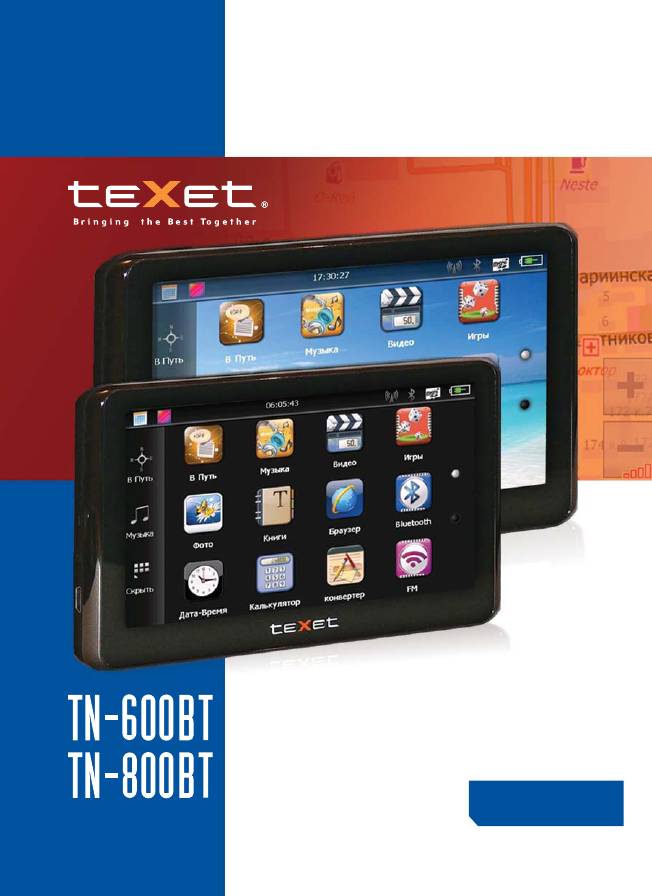
Руководство
по эксплуатации
GPS НАВИГАТОР

Содержание
Общая информация ............................................................................3
Указания по эксплуатации ...................................................................4
Комплектность .....................................................................................5
Введение ............................................................................................6
1. Краткое описание ............................................................................6
2. Аксессуары и их использование .....................................................7
2.1 Зарядка от адаптера питания ...................................................7
2.2 Зарядка от автомобильного адаптера .....................................7
2.3 Работа от встроенного аккумулятора .......................................7
2.4 Установка автомобильного держателя ....................................8
2.5 Подключение по USB кабелю ...................................................9
2.6 Установка карты MicroSD. .........................................................9
Основные функции ..............................................................................10
1. Включение/Выключение/Перезагрузка ..........................................10
1.1. Включение .................................................................................10
1.2. Выключение ..............................................................................10
1.3. Перезагрузка (Reset) ................................................................10
1.4. Первый запуск GPS
приемника ...............................................10
2. Основное Меню ...............................................................................11
2.1 Навигация ..................................................................................13
2.2 Просмотр медиа файлов ........................................................... 14
2.2.1 Просмотр видео ................................................................14
2.2.2 Прослушивание аудио ...................................................... 15
2.2.3 Просмотр изображений ....................................................16
2.3 Чтение электронных книг .........................................................17
2.4 Игры ...........................................................................................19
2.5 Bluetooth ....................................................................................20
2.5.1 Установка параметров ......................................................20
2.5.2 Чтение телефонной книги с SIM карты мобильного
телефона ...........................................................................22
2.5.3 Журнал вызовов ................................................................23
2.5.4 Функции Вызова (режим HandsFree – гарнитура) ..........24
2.5.5 Доступ к файлам телефона .............................................26
2.5.6 Чтение SMS из телефона. ................................................27
2.6 Браузер ......................................................................................28
1
2.7 Утилиты .....................................................................................29
2.7.1 Калькулятор .......................................................................29
2.7.2 Преобразование величин .................................................29
2.8 Настройка системы ...................................................................30
2.8.1 Настройка подсветки дисплея .........................................30
2.8.2 Настройка громкости ........................................................31
2.8.3 Просмотр системной информации ..................................31
2.8.4 Установка пути запуска навигационной программы ......32
2.8.5 Установка даты и времени. ..............................................32
2.8.6 Калибровка экрана ...........................................................33
2.8.7 Выбор языка интерфейса ...............................................34
2.8.8 Сброс настроек к заводским установкам. .......................34
2.8.9 GPS инфо ..........................................................................34
2.8.10 Установка режима доступа USB ....................................35
2.8.11 Установка FM трансмиттера
(если оборудование установлено)
...................................36
2.8.12 Win CE .............................................................................37
Спецификация .....................................................................................38
Список мобильных телефонов совместимых с протоколом DUN ...39
2

Общая информация
Благодарим за то, что Вы выбрали навигатор TEXET TN-600BT/
TN-800BT.
Прежде чем начать эксплуатацию устройства, внимательно прочтите
данное руководство, чтобы воспользоваться всеми возможностями навига-
тора и продлить срок его службы. Сохраните это руководство, чтобы обра-
титься к нему, если в будущем возникнет такая необходимость.
TEXET TN-600BT/ TN-800BT – это современное мобильное
устройство, отличающееся компактным и стильным дизайном
, боль-
шим экраном высокого разрешения и построенное на:
– процессоре ARM11 MTK 3351 частотой 468 МГц ;
– операционной системе Windows CE.5.0;
– встроенном GPS (Global Positioning System) приемнике с вну-
тренней антенной;
– встроенном Bluetooth модуле с поддержкой режимов HandsFree
и (DUN)DialUp Network.
– встроенном FM трансмиттере (опционально);
– видео-входом для камеры заднего вида (опционально)
TEXET TN-600BT/TN-800BT – это автомобильный GPS-навигатор
с возможностью прокладки маршрута до места назначения с учетом
различных параметров таких как: самый короткий маршрут, объезд
определенных участков дороги, движение через промежуточные точ-
ки и т.п. Прокладка маршрута производится с учетом установленных
знаков и дорожной разметки по всему маршруту. Голосовое сопрово-
ждение со множеством подсказок на русском языке поможет Вам за-
благовременно подготовиться к ближайшему маневру и
чувствовать
себя уверено и комфортно в любой дорожной ситуации.
Также навигатор может выходить в интернет через Bluetooth соеди-
нение с Вашим мобильным телефоном. Также возможно получение он-
лайн информации о дорожной ситуации (Пробки), которая будет учиты-
ваться при построении маршрута. Одновременно Bluetooth модуль мо-
жет использоваться в режиме громкой связи мобильного телефона.
FM
трансмиттер позволяет выводить звук на автомагнитолу, что
делает более удобным воспроизведение мультимедиа контента.
При подключении камеры заднего вида, изображение автомати-
чески выводится на экран при появлении входного сигнала.
3

В качестве дополнительных функций Вы получаете возможность:
- просматривать фотографии,
- прослушивать музыкальные файлы и аудиокниги,
- просматривать видеофайлы в различных форматах;
- чтения электронных книг.
В навигаторе используется внутренняя флеш память объемом
2Гб, также Вы можете использовать карты MicroSD (microSD HC) ем-
костью до 16 Гб, на которых Вы можете размещать Ваши файлы и до-
полнительную информацию.
Указания по эксплуатации
Нижеследующие указания по эксплуатации предназначены для
того, чтобы помочь Вам правильно использовать навигатор и сохра-
нять его в рабочем состоянии. Внимательно прочитайте этот раздел
и строго следуйте приведенным в нем инструкциям.
• Навигатор следует держать вдали от зон воздействия экстре-
мальных изменений температуры (рабочий температурный режим
-10. С - +60. С), влаги и статического электричества.
• Не роняйте навигатор на твердую поверхность, не вставляйте в
него посторонние предметы, не кладите на него тяжелые предметы и
не допускайте контакта устройства с активными химическими веще-
ствами.
• Берегите экран от повреждений и царапин
• Избегайте попадания навигатора в зоны воздействия излучающих
тепло устройств; не помещайте его в пыльную или задымленную среду.
• GPS (Global Positioning System - глобальная система пози-
ционирования) NAVSTAR ® разработана и контролируется прави-
тельством США, которое может вносить любые изменения в ра-
боту системы. Так, например, во время боевых действий в Ираке,
гражданский сектор GPS был отключён. Производитель не несет
ответственности за любые изменения и погрешности при навигации,
которые возникают из-за контроля и изменения в системе GPS.
• Устройство предназначено только для навигации, допускает
погрешность определения местоположения, но не предназначено
для сбора информации и точного измерения направлений, дистан-
ций и профессиональной топографической привязки.
• Сигналы от спутников GPS не могут проходить через плотные
4

экранирующие материалы, а так же, прием может быть затруднен через
стекло с металлизированной тонировочной пленкой. При нахождении в
туннеле или здании определение местоположения невозможно.
• Для определения местоположения необходим прием сигнала как
минимум от 4 спутников GPS. На качество приема сигнала влияют раз-
личные факторы, в т.ч. плохая погода, помехи от других
приборов или
окружающая обстановка – высокие здания, деревья, мосты и т.д.
• Уходя, не оставляйте навигатор на консоли машины или под
воздействием прямого солнечного света, так как перегрев может по-
вредить аккумулятор или повлиять на работоспособность устрой-
ства.
• Для Вашей собственной безопасности, избегайте управления
навигатором во время вождения. Так же не
устанавливайте устрой-
ства в местах, которые могут затруднить обзор водителю
• Не разбирайте и не ремонтируйте навигатор самостоятельно.
• Используйте только оригинальные зарядные устройства.
• Делайте копии файлов, хранящихся в памяти навигатора, по-
скольку наша компания не несет ответственности за любые потери
таких данных.
• Использование файлов в форматах WMA и МР3 без предвари-
тельного разрешения правообладателей является нарушением или
посягательством на их права интеллектуальной собственности.
• В целях охраны окружающей среды просим Вас утилизировать
упаковочные материалы, батареи и непригодные электронные про-
дукты отдельно.
Комплектность
GPS навигатор (PND) 1 шт.
GPS навигатор (PND) 1 шт.
Стилус 1 шт.
Автомобильный адаптер питания 1 шт.
Сетевой адаптер питания Texet TESA5 1 шт.(опция)
Кабель USB 1 шт.
Автомобильный держатель 1 шт.
Руководство по эксплуатации 1 экз.
Руководство по навигационному ПО 1 экз.(опция)
Гарантийный талон 1 экз.
5
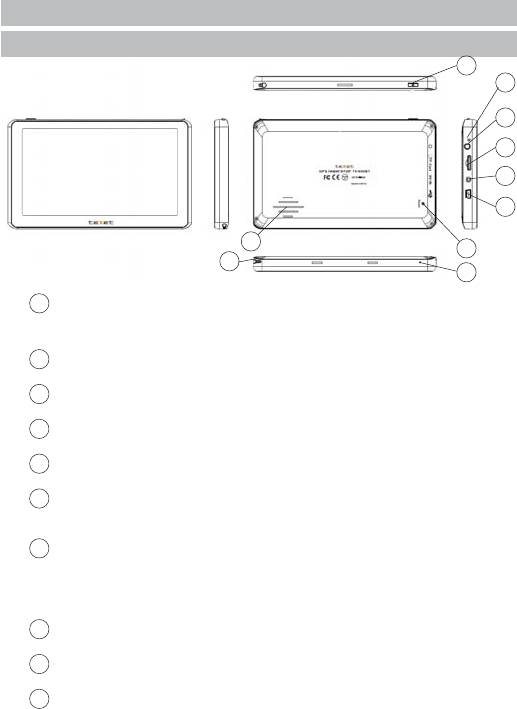
Введение
1. Краткое описание
4
1
5
7
9
6
2
3
8
10
Светодиодный индикатор
1
Красный цвет означает режим заряда аккумулятора. Когда
аккумулятор полностью заряжен, индикатор светится
зеленым цветом.
2
Динамик
Используется для воспроизведения аудио информации
3
Кнопка перезагрузки (Reset)
Используется для аппаратной перезагрузки устройства
4
Кнопка включения
Используется для включения и выключения устройства.
5
Разъем наушников
Используется для подключения наушников.
6
Порт USB
Используется для подключения к компьютеру посредством
кабеля USB; и для зарядки аккумулятора.
7
Слот карты памяти MicroSD (T—FLASH)
Используется для установки карты памяти MicroSD (T—FLASH).
Не извлекайте карту во время работы устройства во избежание
потери данных. Если Вы извлекли карту во время работы
устройства, произведите перезагрузку.
8
Стилус
Используется для удобства управления сенсорным экраном
9
Разъем видео-входа
Используется для подключения камеры заднего вида
10
Микрофон
Используется для разговора в режиме Bluetooth гарнитуры
6
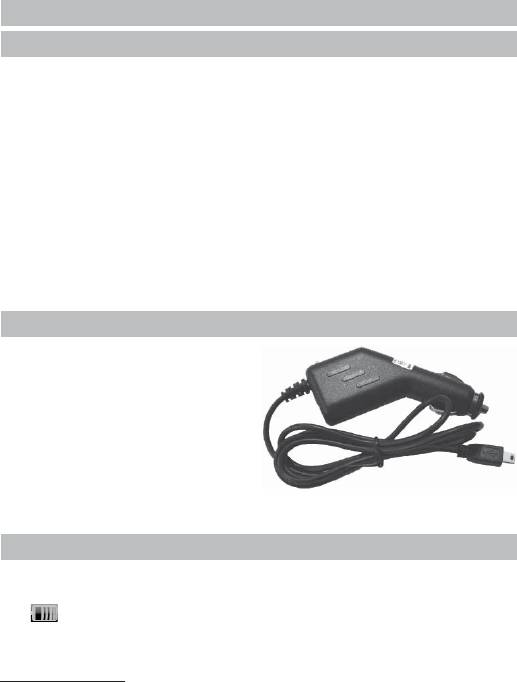
2. Аксессуары и их использование
2.1 Зарядка от адаптера питания
Устройство может поставляться как с адаптером питания, так и
без него.
Для первого заряда аккумулятора, пожалуйста, используйте
адаптер питания, обеспечивающий следующие выходные харак-
теристики – 5В/DC, 2А (Рекомендуется использовать адаптер Texet
TESA5). Зарядите аккумулятор полностью, чтобы обеспечить его
максимальный срок службы.
1. Подключите адаптер к порту USB на боковой стороне устрой-
ства.
2. Вставьте адаптер
в розетку.
3. Индикатор заряда будет светиться красным, при достижении
полного заряда аккумулятора цвет сменится на зеленый.
2.2 Зарядка от автомобильного адаптера
1. Подключите автомобиль-
ный адаптер* в порт USB на бо-
ковой панели.
2. Подключите адаптер в
гнездо прикуривателя.
3. Для предотвращения воз-
можного повреждения адаптера,
подключение следует произво-
дить после включения зажигания автомобиля.
2.3 Работа от встроенного аккумулятора
При отключении внешнего адаптера (сетевого или автомобиль-
ного), устройство работает от встроенного Li-pol аккумулятора. Зна-
чок в верхнем правом углу экрана показывает текущий уровень
заряда аккумулятора.
*Дизайн адаптера прилагаемого в комплекте может отличаться от
представленного на рисунке
7

2.4 Установка автомобильного держателя
1. Снимите защитную пленку с присоски. Далее, поместите дер-
жатель в удобном для Вас месте на лобовом (или боковом) стекле.
Следите, чтобы в месте контакта присоски стекло было чистое. По-
верните рычаг фиксатора по часовой стрелке до упора. При выбо-
ре места установки не перекрывайте обзор водителю. Если стекло
покрыто металлизированной отражающей пленкой, то может пона-
добиться подключение внешней приемной антенны GPS, посколь-
ку прием на внутреннюю антенну будет затруднен из-за отраженно-
го сигнала.
2. Установите монтажную рамку на держатель, далее вставьте
устройство в рамку.
3. Для отсоединения держателя от стекла, поверните рычаг фик-
сации против часовой стрелки до упора и потяните за
ушко присо-
ски, чтобы обеспечить приток воздуха в присоску. Отсоедините дер-
жатель от стекла.
Установите
монтажную рамку
Используйте
Поверните рычаг для
регулировочные винты
фиксации присоски на стекле
для настройки
положения устройства
*Дизайн держателя прилагаемого в комплекте может отличаться
от представленного на рисунке
8

2.5 Подключение по USB кабелю
USB кабель служит для подклю-
чения навигатора к компьютеру. При
соединении навигатор может рабо-
тать в режиме Microsoft ActiveSync®,
либо как USB накопитель. Вы можете выбрать соответствующий
режим подключения в настройках системы см. п.2.8.9.
2.6 Установка карты MicroSD
Вставьте карту в навигатор, соблюдая направление установки и
не прилагая чрезмерных усилий; Карта должна зафиксироваться вну-
три. Для извлечения, выключите устройство, нажмите на карту;
9
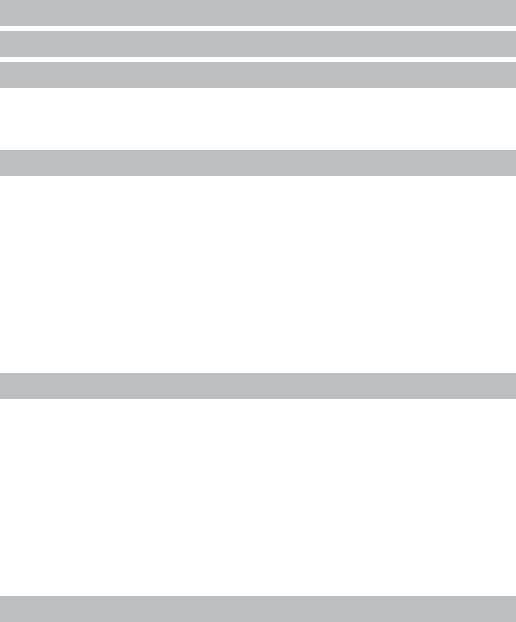
Основные функции
1. Включение/Выключение/Перезагрузка
1.1. Включение
Нажмите и удерживайте кнопку включения не менее 3 сек для
включения устройства.
1.2. Выключение
Нажмите и удерживайте кнопку включения не менее 3 сек для вы-
зова меню выключения устройства.
Возможны два режима отключения:
• «Выключение» – Питание полностью выключено будут потеря-
ны все данные находящиеся в оперативной памяти.
• «Режим сна» - Энергопотребление прибора минимально, при-
ем сигнала GPS не производится, все данные в оперативной памя-
ти сохраняются, состояние всех запущенных программ сохраняется
и полностью восстанавливается после включения.
1.3. Перезагрузка (Reset)
Если ваше устройство не реагирует на прикосновения к экрану и
нажатие кнопок, подождите некоторое время, а затем нажмите кноп-
ку “reset” на задней панели устройства.
Внимание! Все данные в оперативной памяти, а также любая не
сохраненная на флеш карте информация, будут потеряны после вы-
полнения операции перезагрузки. Чтобы не потерять важную для Вас
информацию, предварительно выполните операцию сохранения не-
обходимых данных.
1.4. Первый запуск GPS приемника
При первом запуске навигационной программы постарайтесь на-
ходиться на открытом пространстве, чтобы прием сигнала был мак-
симальным. Может потребоваться от 30 сек до 3х минут для первич-
ного поиска спутников, сбора информации и привязки к местности.
10
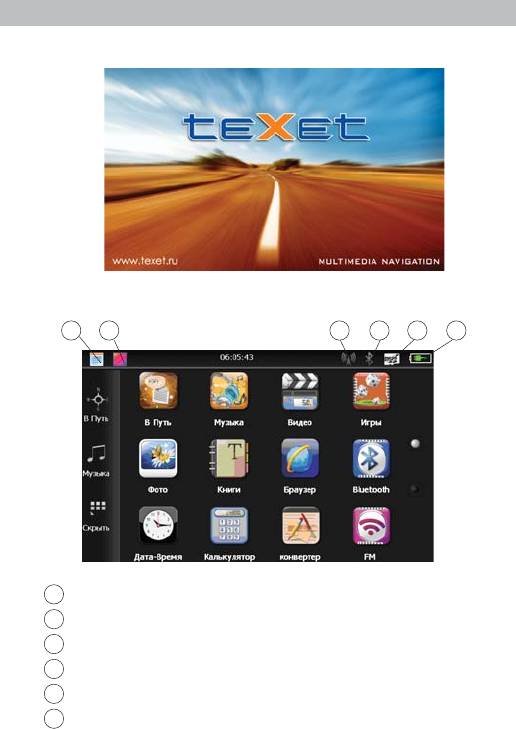
2. Основное меню
После включения на экран на время загрузки операционной си-
стемы выводится следующее изображение:
После успешной загрузки на экран выводится главное меню:
31 2 45 6
1
Статус Bluetooth модуля ВКЛ/ВЫКЛ
2
Статус FM трансмиттера ВКЛ/ВЫКЛ
3
Статус карты памяти
4
Статус уровня зарядка аккумулятора/ режим заряда
5
Приложение «Календарь» (работает при свернутом рабочем столе)
6
Выбор фона основного экрана
11
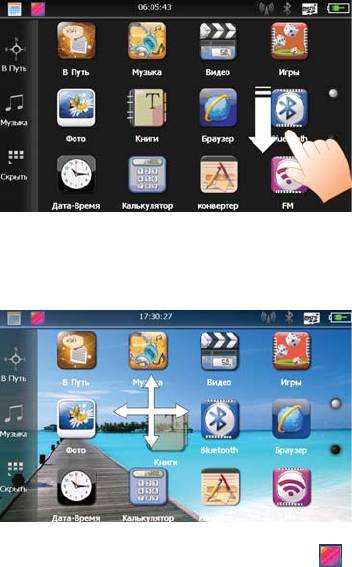
Управление пользовательским меню «виртуальный рабочий
стол»:
Для перемещения виртуальных экранов рабочего стола проведи-
те пальцем по сенсорному экрану в направлении от активного к пас-
сивному экрану:
Для того чтобы переместить иконку. Нажмите пальцем на иконку
и удерживайте ее в течении 2 сек. Далее не отрывая палец переме-
стите иконку в новое положение:
Чтобы изменить фон основного экрана нажмите и выберите
необходимый фон для установки:
12

Для того чтобы убрать Все иконки с рабочего стола нажмите
«Скрыть».
В этом положении можно запустить приложение «Календарь»
для этого нажмите
.
2.1 Навигация
Нажмите на кнопку «В путь» для вызова навигационной программы.
Навигационная программа предустановленна на устройство и го-
това к работе.
Описание работы находится в инструкции по эксплуатации, вхо-
дящей в комплект поставки навигационной программы либо с интер-
нет сайта производителя навигационного ПО.
Если программа не запустилась проверьте путь запуска програм-
мы (п.п. 2.8.4)
Внимание! Если во время работы навигационного приложения,
Вы нажмете кнопку
для выключения и выберете «режим сна», на-
вигационное приложение не закроется. При включении устройство
выйдет из спящего режима и навигационное приложение будет сно-
ва открыто.
Допускается установка дополнительных навигационных про-
грамм, записанных на карте microSD (T-Flash), установка произво-
дится в соответствии с руководством по инсталляции дополнитель-
ной навигационной программы.
13
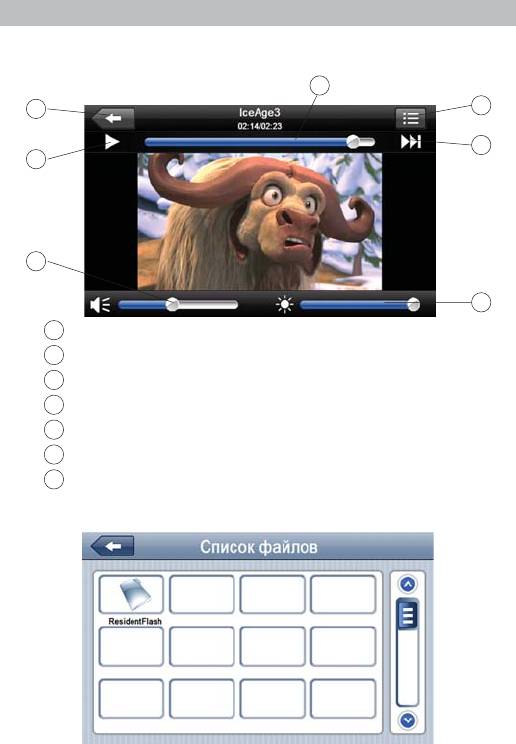
2.2 Просмотр медиа файлов
2.2.1 Просмотр видео
Нажмите кнопку “Видео”, чтобы выбрать файл и запустить прои-
грыватель видео файлов:
3
1
7
2
4
6
5
1
Список файлов
2
Следующий файл
3
Маркер позиции воспроизведения файла
4
Пауза/Воспроизведение
5
Яркость подсветки экрана
6
Громкость
7
Выход
2) Выберите «Список файлов» чтобы получить список доступных
видеофайлов:
14
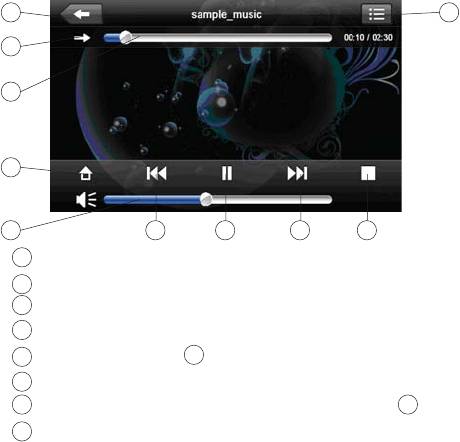
3) Выберите желаемый файл, при этом вы автоматически верне-
тесь окно воспроизведения.
Внимание!Двойное нажатие на экран просмотра запускает пол-
ноэкранный режим воспроизведения, причем повторное двойное на-
жатие вернет проигрыватель в нормальный режим.
– Мультимедийный плеер позволяет просматривать видео фай-
лы форматов MPEG, MPG, ASF, WMV, AVI.
2.2.2 Прослушивание аудио
Нажмите на кнопку « Музыка» чтобы выбрать файл
и запустить
приложение воспроизведения аудио файлов.
После выбора файла запустится приложение:
1
4
10
8
2
3
7
56
9
1
Возврат в меню Медиа
Выход из медиаплеера с сохранением режима воспроизведения
2
3
Регулятор громкости
4
Список файлов/выбор файла
5
Следующий
6
Предыдущий
7
Пауза/Воспроизведение
8
Маркер позиции воспроизведения файла
9
Стоп
10
Режим воспроизведения (одиночный / последовательный /
случайный / циклический) файлов находящихся
в выбранном директории
15
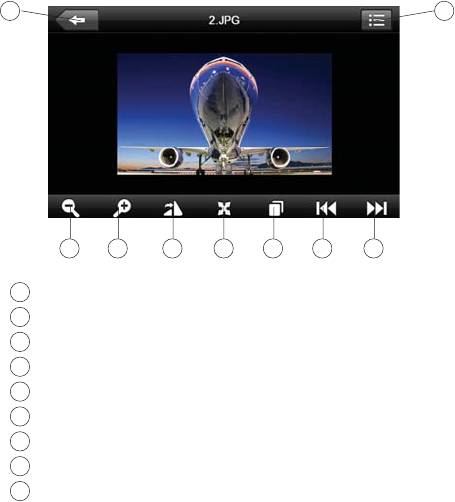
2.2.3 Просмотр изображений
Нажмите на кнопку « Фото», чтобы получить список графических
файлов.
После выбора файла двойным нажатием появится панель про-
смотра:
1
2
756 4 3
8 9
1
Выход
2
Возврат к выбору файла
3
Режим слайд-просмотра
4
Повернуть
5
Масштаб больше
6
Масштаб меньше
7
Полноэкранный режим
8
Предыдущий файл
9
Следующий файл
16
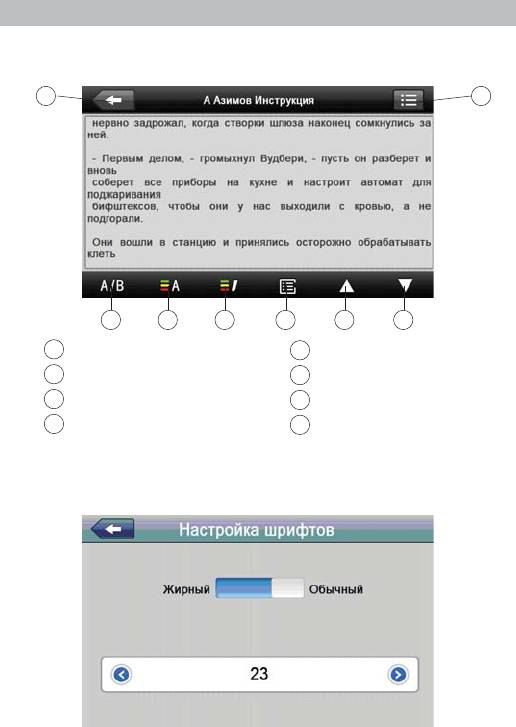
2.3 Чтение электронных книг
Нажмите «Книги», чтобы выбрать файл и открыть программу чте-
ния книг:
1
7
8
2
564 3
1
Выход
5
Листать вниз
2
Список закладок
6
Листать вверх
3
Создать закладку
7
Выбор файла
4
Выбор оформления
8
Выбор шрифтов
При установке шрифтов и оформления вы можете установить
свои параметры:
Шрифты:
17
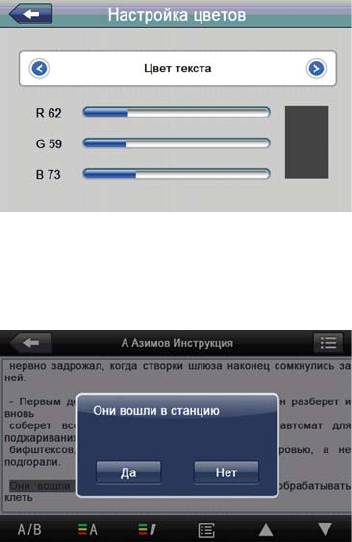
Оформление:
Закладки созданы для быстрого доступа к информации.
Для того чтобы создать закладку выделите текст и нажмите, при
этом закладка будет доступна в списке:
18
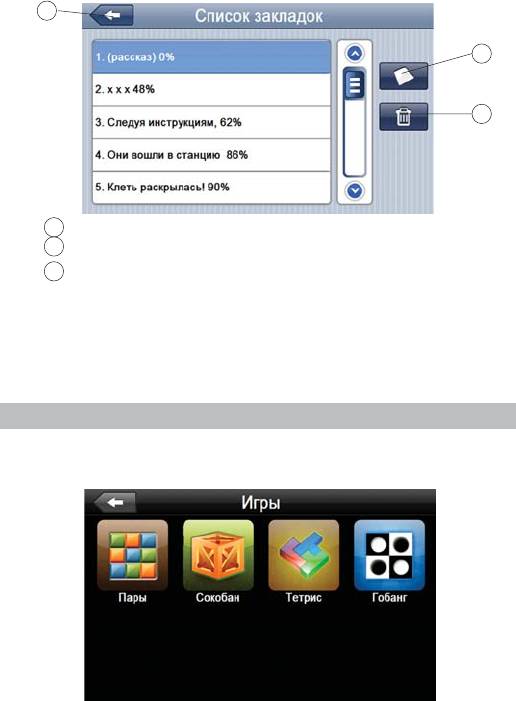
При этом закладка появится в списке доступных:
1
2
3
1
Возврат в меню Медиа
2
Удалить закладку
3
Перейти в текст
Нажмите на выбранную закладку, чтобы перейти в режим чтения.
Двойное нажатие на экран запускает полноэкранный режим чте-
ния, при этом листание страниц осуществляется нажатием на верх-
нюю и нижнюю части экрана. Для выхода из полноэкранного режима
еще раз дважды нажмите на экран.
2.4 Игры
Нажмите «Игры» для вызова списка доступных игр, нажмите
иконку для запуска :
19
















